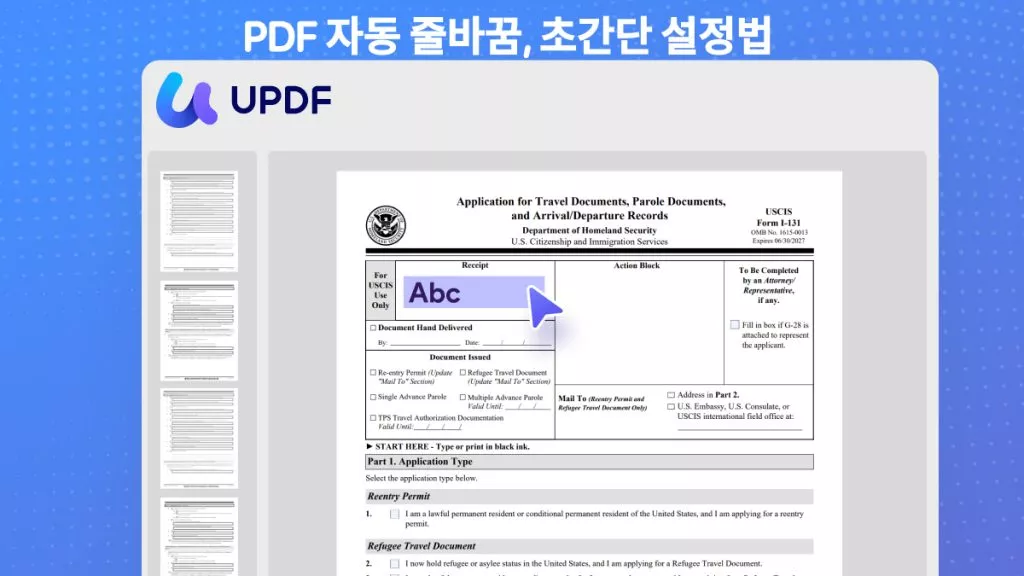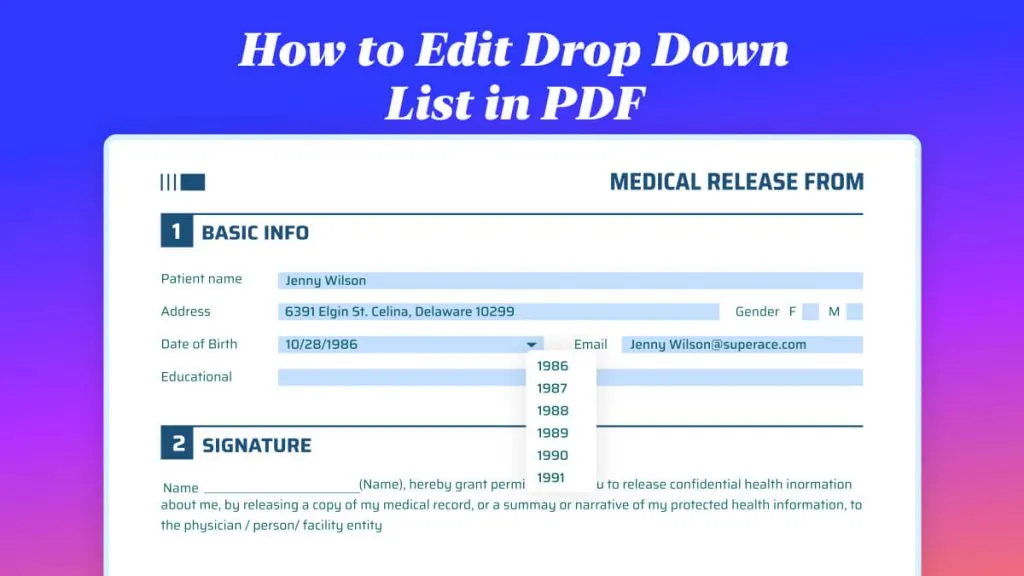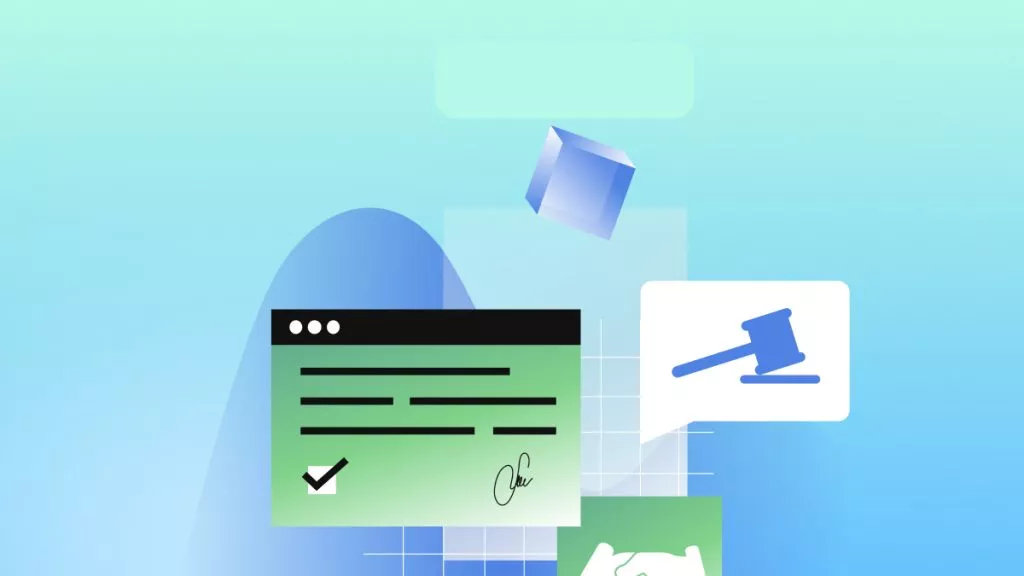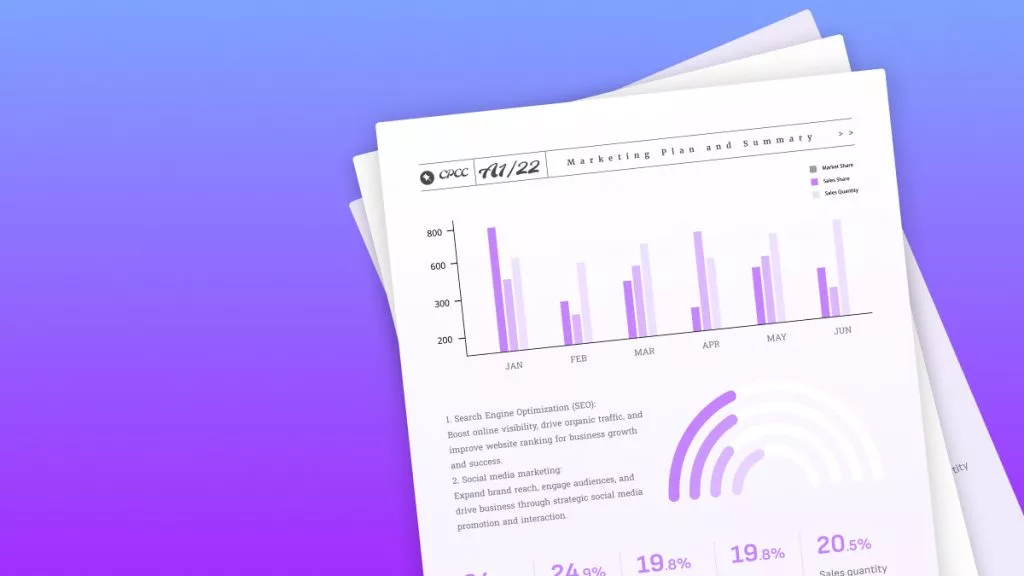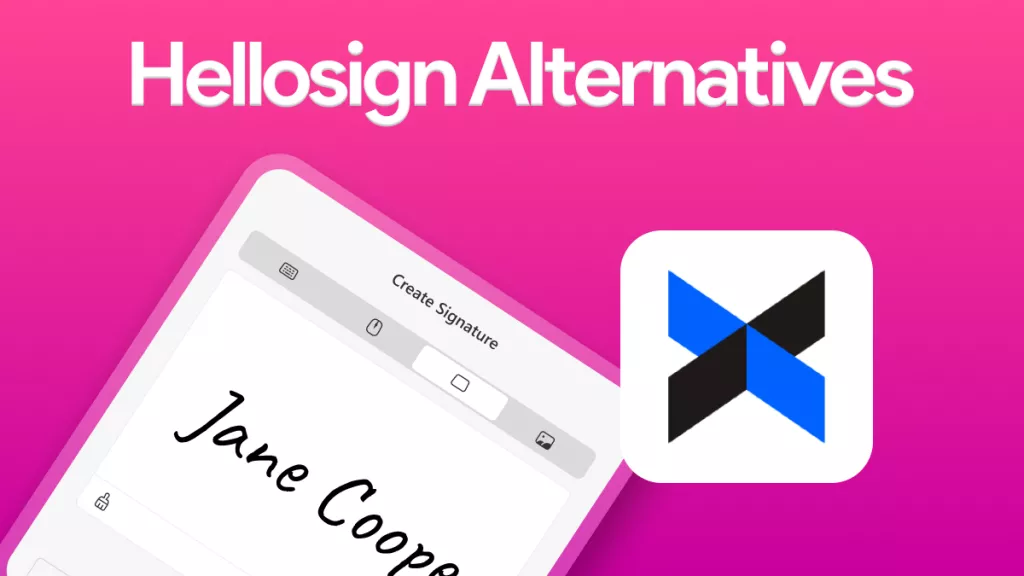가끔 Adobe Reader와 같은 PDF 뷰어로 디지털 서명이 포함된 PDF를 열면 "하나 이상의 서명이 유효하지 않습니다"라는 오류 메시지가 표시될 수 있습니다. 이러한 PDF 서명 오류는 일반적으로 PDF 뷰어가 문서를 서명한 디지털 인증서를 발급한 인증 기관을 인식하지 못할 때 발생합니다.
PDF 서명이 유효하지 않은 오류는 디지털 서명이 적용된 PDF에서 흔히 발생하지만, 해결이 가능한 오류입니다. 전자 서명과 디지털 서명을 모두 지원하는 UPDF와 같은 PDF 서명 도구를 사용하면 서명이 올바르게 인식되도록 도와줍니다.
이 가이드에서는 특히 MS Edge 및 Adobe Acrobat에서 발생하는 이 오류의 원인과 해결 방법을 단계별로 살펴보겠습니다.
1부. MS Edge에서 PDF를 열 때 서명이 유효하지 않음 - 해결 방법
Microsoft Edge에서 PDF 문서를 열 때 "이 문서는 디지털 서명되어 있습니다. 일부 서명이 유효하지 않습니다."라는 오류 메시지가 표시될 수 있습니다. 이 오류로 인해 PDF를 편집할 수 없게 됩니다.

가능한 원인과 해결 방법은 다음과 같습니다.
1. PDF 파일이 수정됨
PDF는 서명한 이후에 내용이 변경되면 기존 서명이 유효하지 않게 될 수 있습니다. 따라서 서명 후에는 문서를 가능한 한 수정하지 않는 것이 좋습니다. 만약 부득이하게 수정이 필요했다면, 디지털 서명을 다시 적용해 주시는 것을 권장드립니다.
2. 만료되었거나 유효하지 않은 서명 인증서
서명에 사용된 인증서가 만료되었거나 더 이상 유효하지 않을 수 있습니다. 이 경우, PDF 서명을 검증해야 합니다. 다음은 그 방법입니다:
- Edge 또는 PDF 편집기에서 PDF를 엽니다.
- 서명 필드를 클릭하여 서명 세부 정보를 확인합니다.
- 인증서 발급자와 유효 기간을 확인합니다.
- 인증서가 만료되었을 경우, 인증 기관에 문의하여 인증서를 검토합니다.
- 새 인증서를 사용하여 서명을 다시 적용합니다.
이 작업을 완료하면 PDF 서명 오류가 해결될 수 있습니다.
3. PDF 리더기 버전 문제
일부 PDF 리더기의 특정 버전에서는 디지털 서명을 제대로 처리하지 못하는 경우가 있습니다. 이를 확인하려면 해당 PDF 파일이 다른 기기에서는 정상적으로 열리는지 확인해 보십시오. 만약 다른 기기에서는 문제없이 열리는데 현재 사용하는 기기에서만 오류가 발생한다면, 이는 PDF 리더기의 버전 문제일 수 있습니다.
이 경우, 다음과 같은 방법으로 Edge의 PDF 뷰어 버전을 변경하여 문제를 해결할 수 있습니다:
- "edge://flags/#edge-new-pdf-viewer"로 이동합니다.
- "새 PDF 뷰어" 옆에 있는 드롭다운을 클릭하고 "비활성화"를 선택합니다.

그런 다음 PDF를 다시 열어서 응답을 확인하세요.
4. MS Edge 버전 문제
때때로 PDF 서명 오류는 현재 사용 중인 MS Edge 버전의 문제로 발생할 수 있습니다. Edge를 최신 버전으로 업데이트하지 않았다면, 브라우저를 업데이트한 후 동일한 PDF 파일을 열어 어떻게 반응하는지 확인해보세요.
Edge 브라우저를 업데이트하는 방법은 다음과 같습니다:
- 오른쪽 상단의 점 3개 메뉴(⁝)를 클릭한 후 "설정"을 선택합니다.
- 왼쪽 사이드바에서 "Microsoft Edge 정보"를 클릭합니다.
- Edge가 자동으로 업데이트를 확인하며, 사용 가능한 업데이트가 있다면 "업데이트" 버튼을 클릭합니다.

업데이트가 완료되면, Edge 브라우저를 다시 시작한 후 PDF 파일을 다시 열어보세요.
5. Edge에서 디지털 서명 기능 활성화
MS Edge에서 디지털 서명 기능이 비활성화되어 있을 수 있습니다. 아래 단계에 따라 수동으로 활성화할 수 있습니다.
- "edge://flags"로 이동합니다.
- "PDF에 디지털 서명 활성화"를 검색하세요.
- 드롭다운에서 "활성화"를 선택합니다.

변경 사항을 적용하려면 Edge를 다시 시작한 다음 PDF를 다시 열어보세요.
6. 네트워크 환경 또는 계정 문제
서명 유효성 검증이 네트워크 설정이나 계정 구성으로 인해 방해받을 가능성도 있습니다. 이를 해결하려면 다음을 시도해 보세요:
- 안정적인 인터넷 연결 상태인지 확인합니다.
- VPN이 활성화되어 있다면 일시적으로 비활성화합니다.
- Edge에서 Microsoft 계정에 다시 로그인합니다.
이러한 조치를 취한 후, PDF 서명 오류가 사라졌는지 확인해 보세요.
2부. Adobe Acrobat에서 PDF를 열 때 서명이 유효하지 않음 - 해결 방법
서명된 PDF 파일을 Adobe Acrobat에서 열 때 종종 "하나 이상의 서명이 유효하지 않습니다"라는 메시지가 표시되는 경우가 있습니다. Adobe에서는 여러 가지 이유로 디지털 서명을 유효하지 않다고 판단할 수 있습니다.

아래는 Adobe에서 PDF 서명을 유효하지 않다고 판단하는 일반적인 원인과 그에 대한 해결 방법입니다:
1. 서명 후 문서 변경됨
디지털 서명이 적용된 후 PDF가 수정되었을 경우, 서명이 무효 처리될 수 있습니다. 이 문제를 해결하려면 서명되기 전의 원본 PDF로 되돌아가거나, 수정 후 문서에 대해 새롭게 디지털 서명을 요청해야 합니다.
2. 자가 서명 또는 유효하지 않은 인증서
서명이 자가 서명(Self-signed)되었거나 유효하지 않은 인증서로 생성된 경우, Adobe PDF에서 “하나 이상의 서명이 유효하지 않습니다”라는 오류가 발생할 수 있습니다. 이를 해결하려면 해당 인증서를 신뢰할 수 있는 저장소(Trusted Store)에 추가해야 합니다. 방법은 다음과 같습니다:
- 서명을 마우스 오른쪽 버튼으로 클릭한 후 "서명 속성" 또는 "속성"을 선택합니다.
- "신뢰할 수 있는 연락처에 추가"를 클릭합니다.

- 이 인증서를 신뢰할 수 있는 루트로 사용" 항목에 체크 표시합니다.
- "확인"을 눌러 변경 사항을 저장합니다.
위 단계를 완료하면 오류 메시지가 사라질 수 있습니다. 그래도 해결되지 않는다면 다음 해결 방법으로 진행하세요.
3. Adobe Acrobat 버전 문제
일부 Adobe Acrobat 버전에서 PDF 서명 관련 오류가 발생하는 사례가 보고된 바 있습니다. 위의 해결 방법들로 문제가 해결되지 않았다면, Adobe Acrobat을 최신 버전으로 업데이트해보는 것이 좋습니다. 업데이트 방법은 다음과 같습니다:
- Adobe Acrobat을 실행합니다.
- 상단 메뉴에서 [도움말] > [업데이트 확인]을 클릭합니다.
- 업데이트가 있는 경우, [다운로드 및 설치] 버튼을 클릭합니다.
업데이트가 완료되면 Acrobat을 다시 실행하고, 동일한 PDF 파일을 열어 서명 오류가 해결되었는지 확인합니다.
3부. 보너스: PDF를 더 효과적으로 관리하고 서명하는 방법
MS Edge와 Adobe Acrobat만이 PDF를 관리하고 서명하는 유일한 방법은 아닙니다. UPDF는 PDF 서명을 처리하는 데 있어 현대적인 경험을 제공하는 강력한 PDF 도구입니다.
UPDF를 사용하면 전자 서명과 디지털 서명 모두 쉽게 할 수 있습니다. 전자 서명을 원한다면 마우스, 키보드, 이미지로 서명을 작성하고 삽입할 수 있습니다. 또한, 법적 효력이 있는 디지털 서명을 위해 디지털 ID를 생성하여 삽입하는 기능도 제공합니다.
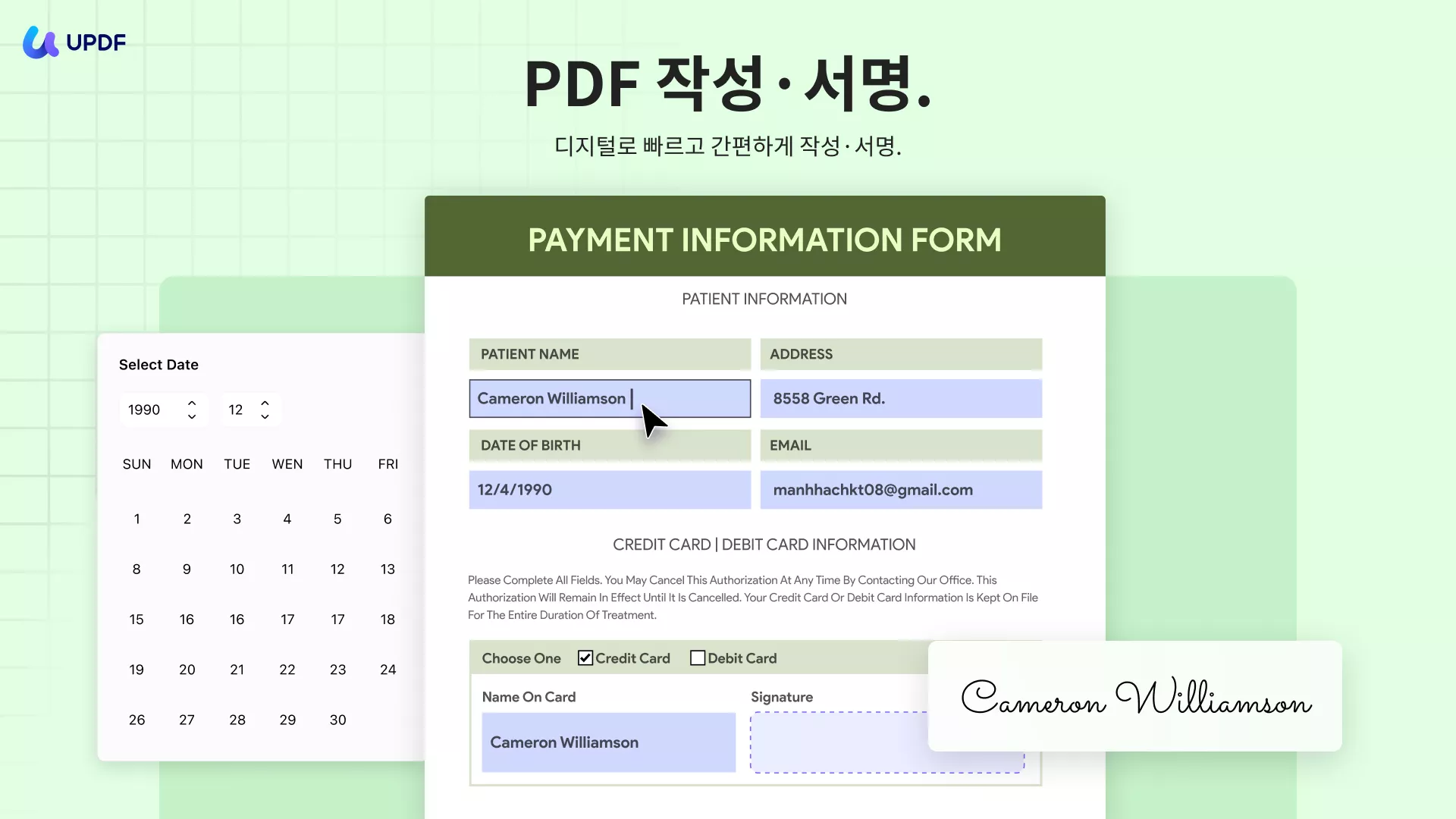
UPDF의 주요 기능은 다음과 같습니다:
- 전자 서명 또는 디지털 서명을 통해 PDF를 안전하게 서명할 수 있습니다.
- 마우스, 키보드, 이미지로 전자 서명을 생성할 수 있습니다.
- 법적 효력을 가진 디지털 서명을 위해 디지털 ID를 만들 수 있습니다.
- 링크, QR 코드, 이메일로 PDF를 공유할 수 있습니다.
- Windows, Mac, iOS, Android와 호환됩니다.
- 사용하기 쉬운 클릭 기반 인터페이스로 별도의 학습이 필요 없습니다.
요약하자면, UPDF는 현대적이고 직관적이며 다양한 기능을 갖춘 전문적인 PDF 관리 및 서명 도구입니다. 지금 다운로드 버튼을 눌러 사용해 보세요.
Windows • macOS • iOS • Android 100% 안전
보너스 팁
UPDF는 최근 웹 기반의 UPDF Sign 플랫폼을 출시했습니다. 이 플랫폼을 통해 인증서 기반의 법적 효력이 있는 서명을 사용하여 문서를 쉽게 보내고, 서명하며, 추적할 수 있습니다. UPDF Sign을 이용해 다른 사람과 문서를 공유하고 서명을 받으며, 모든 서명된 문서를 한눈에 관리할 수 있습니다.
결론
PDF 서명 오류는 PDF 파일 변경, 인증서 만료 또는 무효, 소프트웨어 버전 문제 등 다양한 원인으로 발생할 수 있는 흔한 문제입니다. 하지만 올바른 조치를 취하면 빠르게 해결할 수 있습니다. 이 가이드를 참고하여 ‘Adobe PDF 최소 하나의 서명이 유효하지 않음’ 오류를 해결하는 방법을 따라 해보세요. 또한, 오류 없이 PDF를 관리하고 서명할 수 있는 고급 PDF 서명 도구인 UPDF 사용을 추천합니다.
 UPDF
UPDF
 Windows용 UPDF
Windows용 UPDF Mac용 UPDF
Mac용 UPDF iPhone/iPad용 UPDF
iPhone/iPad용 UPDF 안드로이드용 UPDF
안드로이드용 UPDF UPDF AI 온라인
UPDF AI 온라인 UPDF Sign
UPDF Sign PDF 편집
PDF 편집 PDF 주석
PDF 주석 PDF 생성
PDF 생성 PDF 양식
PDF 양식 링크 편집
링크 편집 PDF 변환
PDF 변환 OCR
OCR PDF → Word
PDF → Word PDF → 이미지
PDF → 이미지 PDF → Excel
PDF → Excel PDF 정리
PDF 정리 PDF 병합
PDF 병합 PDF 분할
PDF 분할 PDF 자르기
PDF 자르기 PDF 회전
PDF 회전 PDF 보호
PDF 보호 PDF 서명
PDF 서명 PDF 민감 정보 가리기
PDF 민감 정보 가리기 PDF 민감 정보 제거
PDF 민감 정보 제거 보안 제거
보안 제거 PDF 보기
PDF 보기 UPDF 클라우드
UPDF 클라우드 PDF 압축
PDF 압축 PDF 인쇄
PDF 인쇄 일괄 처리
일괄 처리 UPDF AI 소개
UPDF AI 소개 UPDF AI 솔루션
UPDF AI 솔루션 AI 사용자 가이드
AI 사용자 가이드 UPDF AI에 대한 FAQ
UPDF AI에 대한 FAQ PDF 요약
PDF 요약 PDF 번역
PDF 번역 PDF 설명
PDF 설명 PDF로 채팅
PDF로 채팅 AI 채팅
AI 채팅 이미지로 채팅
이미지로 채팅 PDF를 마인드맵으로 변환
PDF를 마인드맵으로 변환 학술 연구
학술 연구 논문 검색
논문 검색 AI 교정기
AI 교정기 AI 작가
AI 작가 AI 숙제 도우미
AI 숙제 도우미 AI 퀴즈 생성기
AI 퀴즈 생성기 AI 수학 문제 풀이기
AI 수학 문제 풀이기 PDF를 Word로
PDF를 Word로 PDF를 Excel로
PDF를 Excel로 PDF를 PowerPoint로
PDF를 PowerPoint로 사용자 가이드
사용자 가이드 UPDF 팁
UPDF 팁 FAQ
FAQ UPDF 리뷰
UPDF 리뷰 다운로드 센터
다운로드 센터 블로그
블로그 뉴스룸
뉴스룸 기술 사양
기술 사양 업데이트
업데이트 UPDF vs Adobe Acrobat
UPDF vs Adobe Acrobat UPDF vs. EZPDF
UPDF vs. EZPDF UPDF vs. ALPDF
UPDF vs. ALPDF